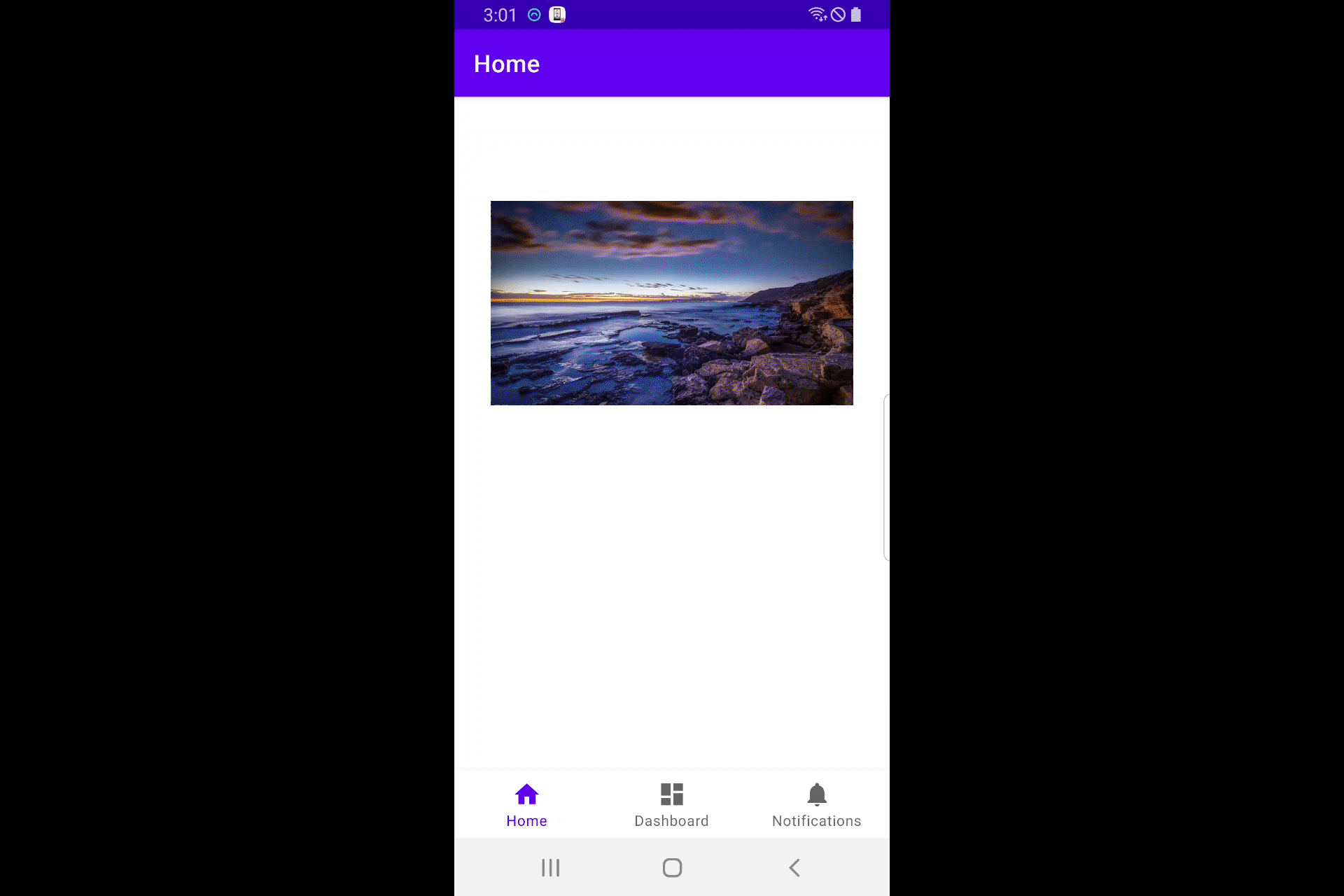使用Android官方动画工具
xml的方法
xml的属性
Reference to a drawable resource to use for the frame. | |
Amount of time (in milliseconds) to display this frame. | |
If true, the animation will only run a single time and then stop. | |
If true, allows the drawable's padding to change based on the current state that is selected. | |
Provides initial visibility state of the drawable; the default value is false. |
android:drawable
对用于框架的可绘制资源的引用。如果未给定,则必须由第一个子标记定义可绘制内容。
可以是对另一个资源的引用,格式为“@[+][package:]type/name”,也可以是主题属性,格式为?[package:]type/name。
android:duration
显示此帧的时间量(以毫秒为单位)。
可以是一个整数值,例如“100”。
android:oneshot
如果为true,动画将只运行一次,然后停止。如果为false(默认值),它将继续运行,在最后一帧结束后的第一帧重新启动。
可以是布尔值,例如“true”或“false”。
android:variablePadding
如果为true,则允许可绘制内容的填充根据所选的当前状态进行更改。如果为false,填充将保持不变(基于所有状态的最大填充)。启用此功能需要drawable的所有者在状态更改时处理执行布局,而这通常是不受支持的。
可以是布尔值,例如“true”或“false”。
android:visible
提供抽屉的初始可见性状态;默认值为false。请参见Drawable.setVisible(布尔值,布尔值)。
可以是布尔值,例如“true”或“false”。
用于创建逐帧动画的对象,由一系列可绘制对象定义,这些对象可用作视图对象的背景。
创建逐帧动画的最简单方法是在XML文件中定义动画,放在res/drawable/文件夹中,并将其设置为View对象的背景。然后,调用start()来运行动画。
XML中定义的AnimationDrawable由一个<animation list>元素和一系列嵌套的<item>标记组成。每个项目定义动画的一个帧。请参阅下面的示例。
<!-- Animation frames are wheel0.png through wheel5.png
files inside the res/drawable/ folder -->
<animation-list android:id="@+id/selected" android:oneshot="false">
<item android:drawable="@drawable/wheel0" android:duration="50" />
<item android:drawable="@drawable/wheel1" android:duration="50" />
<item android:drawable="@drawable/wheel2" android:duration="50" />
<item android:drawable="@drawable/wheel3" android:duration="50" />
<item android:drawable="@drawable/wheel4" android:duration="50" />
<item android:drawable="@drawable/wheel5" android:duration="50" />
</animation-list>代码方式
AnimationDrawable animationDrawable = new AnimationDrawable();//初始化设置
animationDrawable.addFrame(drawable, 1000);//添加图片生成的drawable,时间为1000ms
animationDrawable.setOneShot(false);//设置是否播放一次,false表示会一直循环播放
animationDrawable.setEnterFadeDuration(200);//进入时动画前摇时间,时间为200ms
animationDrawable.setExitFadeDuration(200);//退出时动画后摇时间,时间为200ms初始化和图片资源设置完成后
animationDrawable.start();停止播放
animationDrawable.stop();全部代码
package com.mz.demo.ui.home;
import android.Manifest;
import android.app.Activity;
import android.content.Context;
import android.content.pm.PackageManager;
import android.graphics.Bitmap;
import android.graphics.BitmapFactory;
import android.graphics.drawable.AnimationDrawable;
import android.graphics.drawable.BitmapDrawable;
import android.graphics.drawable.Drawable;
import android.os.Bundle;
import android.os.Environment;
import android.view.LayoutInflater;
import android.view.View;
import android.view.ViewGroup;
import com.mz.demo.databinding.FragmentHomeBinding;
import java.io.File;
import java.util.ArrayList;
import java.util.Arrays;
import java.util.List;
import androidx.annotation.NonNull;
import androidx.core.app.ActivityCompat;
import androidx.fragment.app.Fragment;
public class HomeFragment extends Fragment {
private Activity activity;
private FragmentHomeBinding binding;
private AnimationDrawable animationDrawable;
private final List<String> uriList = new ArrayList<>();
public View onCreateView(@NonNull LayoutInflater inflater,
ViewGroup container, Bundle savedInstanceState) {
activity = getActivity();
binding = FragmentHomeBinding.inflate(inflater, container, false);
return binding.getRoot();
}
@Override
public void onStart() {
super.onStart();
requestPermission();
}
@Override
public void onStop() {
super.onStop();
if (animationDrawable != null) {
animationDrawable.stop();
animationDrawable = null;//置空释放资源
}
}
private void requestPermission() {
//读取SD权限申请
if (activity.checkSelfPermission(Manifest.permission.READ_EXTERNAL_STORAGE) != PackageManager.PERMISSION_GRANTED) {
ActivityCompat.requestPermissions(activity, new String[]{Manifest.permission.READ_EXTERNAL_STORAGE}, 1);
}
readImagePath();
}
private void readImagePath() {
uriList.clear();
//获取该路径下所有文件
File file = new File(Environment.getExternalStorageDirectory() + "/DCIM/demo");
String[] paths = file.list();
if (paths == null)
return;
uriList.addAll(Arrays.asList(paths));
animationDrawable = new AnimationDrawable();
for (String uri : uriList) {
Bitmap bitmap = BitmapFactory.decodeFile(file + "/" + uri);
Drawable drawable = new BitmapDrawable(null, bitmap);
animationDrawable.addFrame(drawable, 1000);
animationDrawable.setOneShot(false);
animationDrawable.setEnterFadeDuration(200);
animationDrawable.setExitFadeDuration(200);
binding.imageView.setImageDrawable(animationDrawable);
animationDrawable.start();
}
}
@Override
public void onDestroyView() {
super.onDestroyView();
binding = null;
}
}<?xml version="1.0" encoding="utf-8"?>
<androidx.constraintlayout.widget.ConstraintLayout xmlns:android="http://schemas.android.com/apk/res/android"
xmlns:app="http://schemas.android.com/apk/res-auto"
xmlns:tools="http://schemas.android.com/tools"
android:layout_width="match_parent"
android:layout_height="match_parent"
tools:context=".ui.home.HomeFragment">
<ImageView
android:id="@+id/imageView"
android:layout_width="match_parent"
android:layout_height="0dp"
app:layout_constraintDimensionRatio="16:9"
android:layout_margin="30dp"
app:layout_constraintTop_toTopOf="parent"/>
</androidx.constraintlayout.widget.ConstraintLayout>这里的图片资源是是从SD卡的文件夹下加载的,也可以换成网络图片。
成果